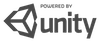音楽を再生しよう
ジョーカースクリプトで音楽や効果音を再生する方法を解説します
音楽を再生しよう
ジョーカースクリプトでは、シーンに合わせて音楽を再生することができます。
ただ再生するだけではなくて、徐々に再生させていくフェードインやフェードアウト。
音のボリューム設定などに対応しています。
それでは、BGMを再生してみましょう。
まず、再生する音楽ファイルを準備します。
再生可能な形式はmp3形式です。
今回は、以下のサイト様からフリー素材をおかりしました。
フリーBGM DOVA-SYNDROME
好きなBGMを選択してダウンロードしてみましょう。
今回はサンプルとして以下の音楽ファイルを使用しました
http://dova-s.jp/bgm/play146.html
ページ下部の「このBGMのダウンロードページヘ」という箇所をクリックしてダウンロードしてください。
そして、ファイル名を「test.mp3」として、プロジェクトフォルダのbgmフォルダにドラッグ&ドロップで追加します。
これで、再生する準備が整いました。スクリプトを記述して再生してみましょう。
音楽を再生します[l][r]
保存して実行してみましょう。音楽が再生されましたね
[playbgm storage=test]
音楽が再生されましたね[l][r]
次に音楽を停止します[l][r]
[stopbgm]
音楽の再生が止まりました[l][r]
特に指定がない場合はループ再生します。
ループさせたくない場合はloop=false属性を追加して下さい
続いて、フェードイン再生、フェードアウト停止、ついて解説していきます。
ジョーカースクリプトでは、徐々に再生させていくフェードインやフェードアウト。に対応しています。
;フェードイン再生開始 3秒かけて徐々に再生されます[p]
[playbgm time="3" storage=test.mp3 loop=true]
音楽をフェードアウト停止させます[p]
[stopbgm time=5]
ゲームのシーンにあった、最適な音楽演出を試してみてください
効果音や音声を再生しよう
ジョーカースクリプトでは、効果音や音声の再生にも対応しています。
効果音ファイルはプロジェクトフォルダの「sound」フォルダに入れてください
基本的に、音楽再生の時と同じですので以下のサンプルコードを確認してください。
;効果音を再生します
効果音関連のタグとして
[playse storage="voice.mp3"]
・[stopse] 効果音を停止します
という命令も用意されています。
>>次:「タイトルをつくろう」へすすむ